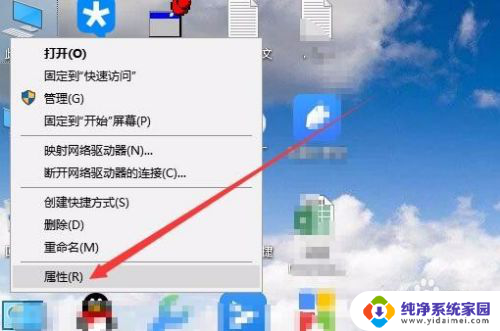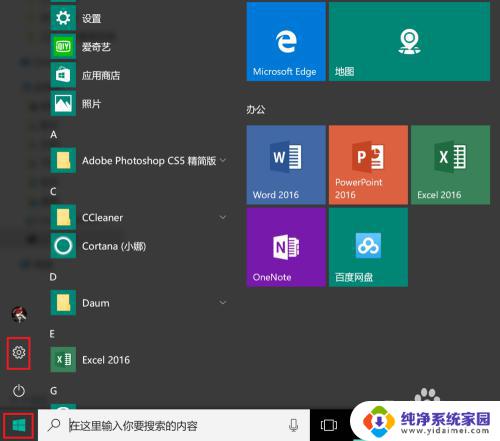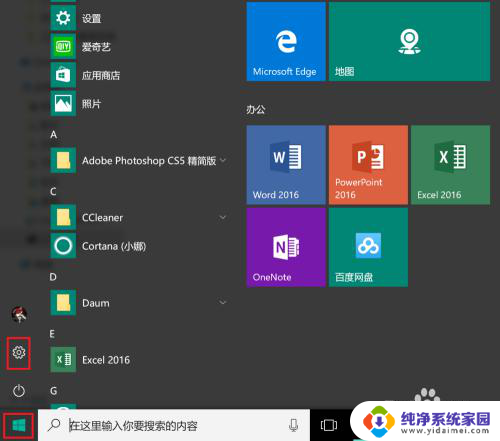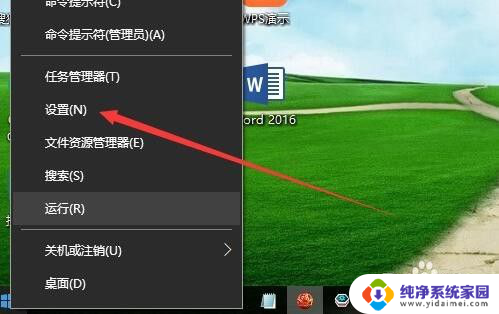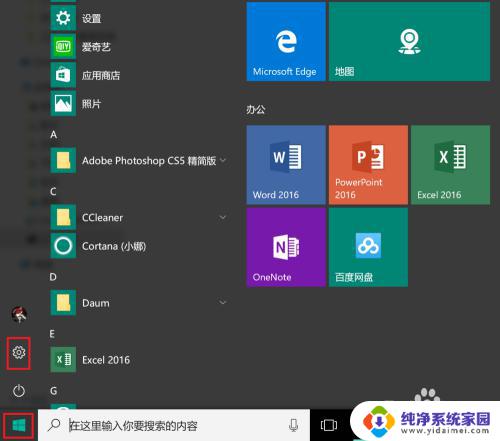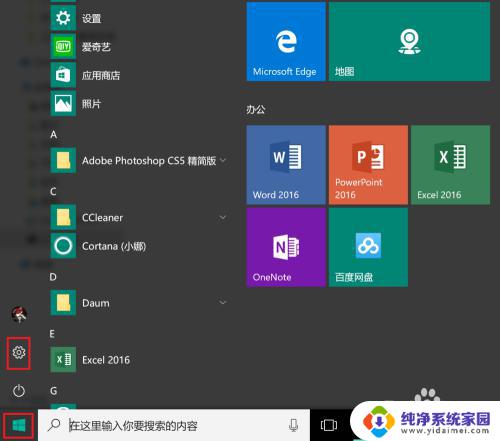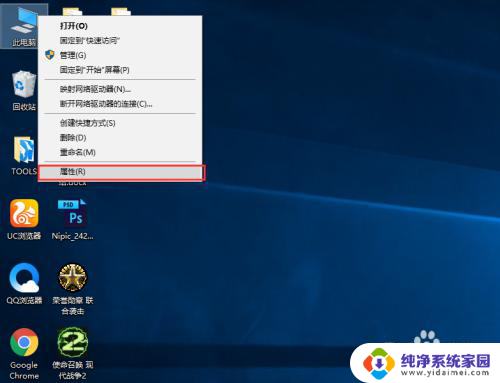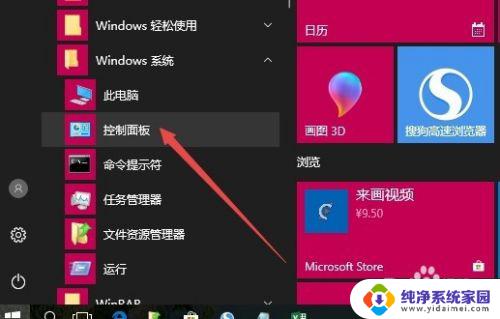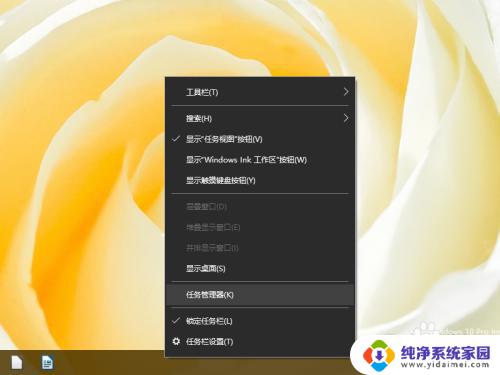win10查看电脑内存 win10下怎么查看电脑的RAM大小
更新时间:2023-10-01 09:36:30作者:yang
win10查看电脑内存,随着科技的不断进步,我们对电脑的需求也越来越高,而在使用电脑的过程中,了解自己电脑的内存情况是非常重要的。特别是在Windows 10操作系统下,如何查看电脑的RAM大小成为了一项必备的技能。不仅可以帮助我们了解电脑的性能,还可以为我们进行软件安装和系统升级提供参考。本文将介绍在Windows 10下如何查看电脑的内存大小,帮助大家更好地了解自己的电脑配置。
操作方法:
1.点击开始按钮,并点击红框中的设置选项。
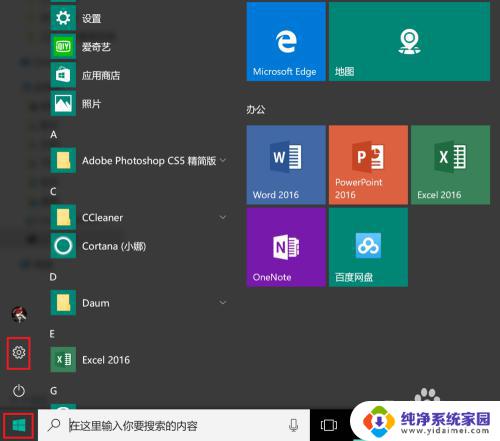
2.在弹出的设置窗口中选择系统,如红框所示。
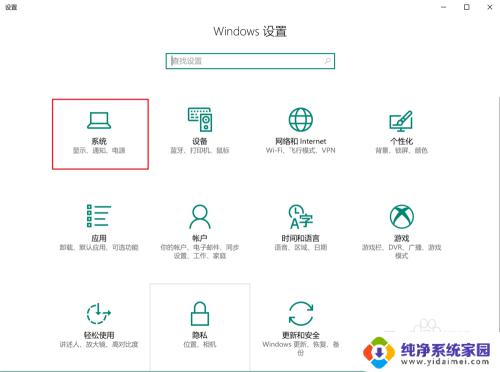
3.点击左侧最下端的关于。
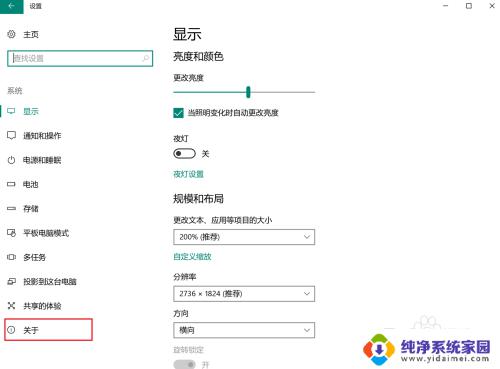
4.在右侧“已安装的内存”一行中可以看到电脑内存的大小。
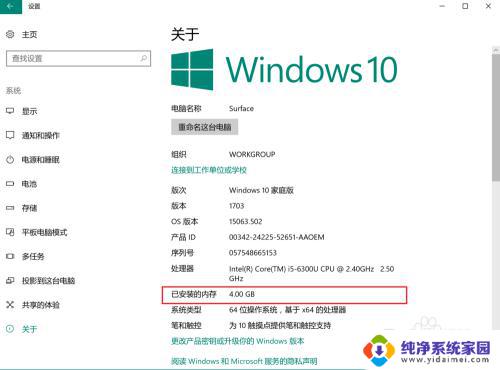
以上就是Win10查看电脑内存的全部内容,需要的用户可以按照这些步骤进行操作,希望这些信息对大家有所帮助。